电脑耳机的麦克风没声音 电脑耳机输出有声音但麦克风无法识别怎么修复
更新时间:2024-03-22 10:45:02作者:xtang
当使用电脑耳机时,有时候会遇到耳机输出有声音但麦克风却无法识别的问题,这种情况可能会让我们无法进行语音通话或者语音识别等操作,给我们的生活带来一定的不便。当电脑耳机的麦克风没有声音时,我们应该如何进行修复呢?接下来就让我们一起来探讨一下可能的解决方法。
操作方法:
1.首先打开电脑,右键点击系统底部的开始菜单,在菜单里点击"所有应用"选项.
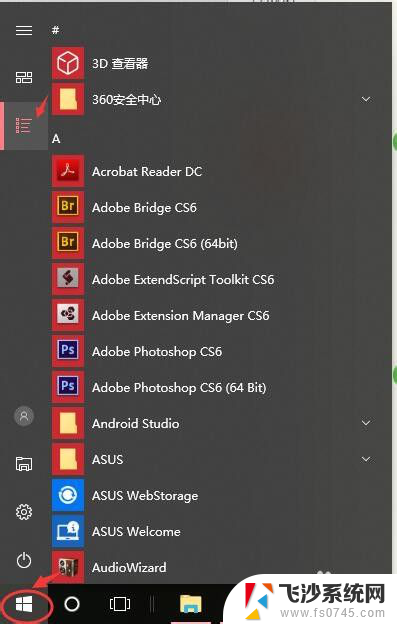
2.在所有应用里,找到windows系统文件夹下的"控制面板"功能.
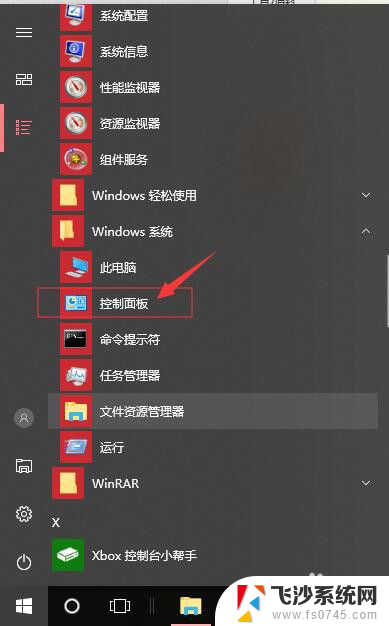
3.在打开的控制面板界面,点击"硬件和声音"的选项.
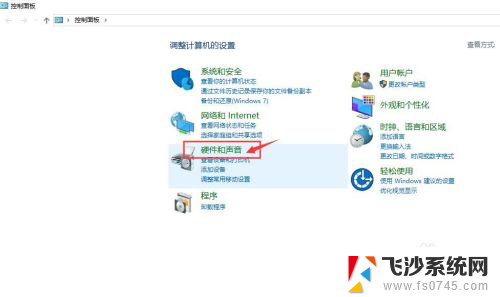
4.在打开的"硬件和声音"页面,点击"管理音频设备"选项.
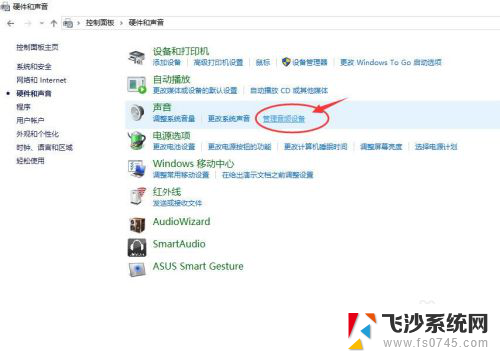
5.在"声音"页面,点击页面顶端的"录制"标签卡.然后鼠标双击"麦克风"图标,打开麦克风设置页面.
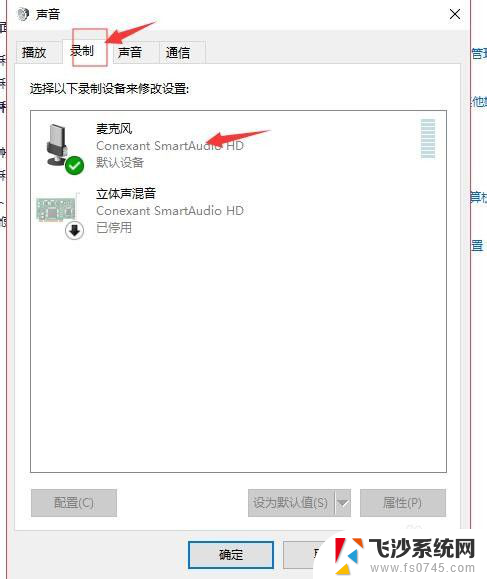
6.在麦克风属性页面,切换到"级别"标签卡,把麦克风的音量按键调到最右边,即最大音量.请注意麦克风图标上有没有显示静音状态,如果图标上显示有静音.请点击这个麦克风图标,把静音关闭掉.
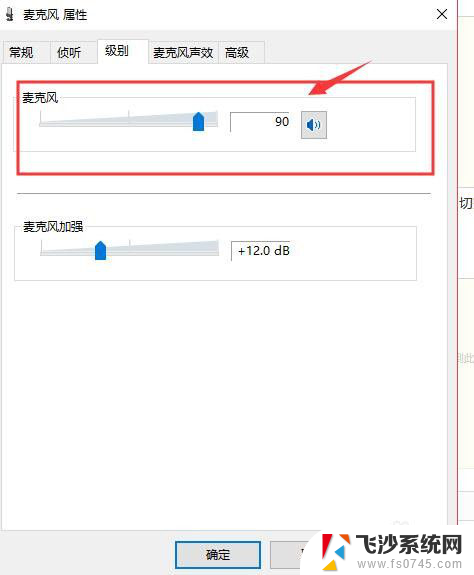
7.如果感觉麦克风声音还不够大,我们可以在当前页面调节"麦克风加强"选项里麦克风的音量.请把声量按钮向右移动,移动到底为最大音量,根据自己需要调节,最后点击底部的"确定"按钮保存设置并关闭当前页面.
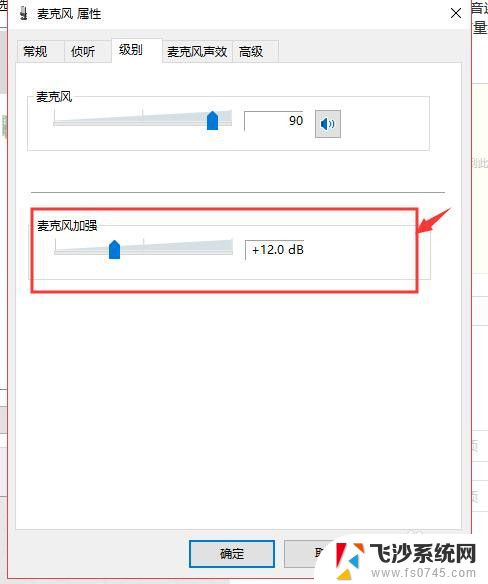
以上就是电脑耳机的麦克风没有声音的全部内容,如果你遇到了这种情况,可以按照以上方法进行解决,希望这能对大家有所帮助。
电脑耳机的麦克风没声音 电脑耳机输出有声音但麦克风无法识别怎么修复相关教程
-
 耳机为什么麦克风没有声音 电脑耳机有声音但麦克风没有录音怎么办
耳机为什么麦克风没有声音 电脑耳机有声音但麦克风没有录音怎么办2023-11-26
-
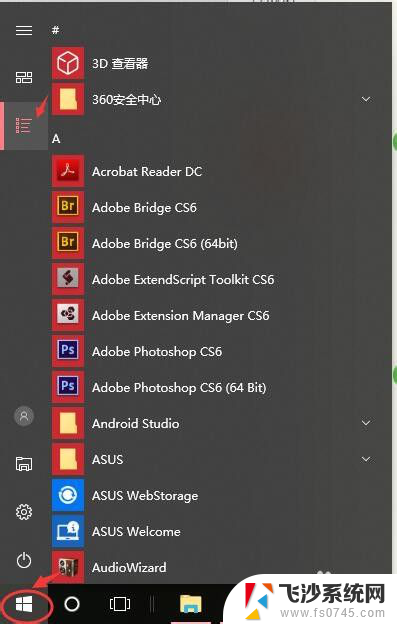 为什么耳机插电脑上没有麦克风 为什么电脑耳机有声音但麦克风没有声音
为什么耳机插电脑上没有麦克风 为什么电脑耳机有声音但麦克风没有声音2024-02-09
-
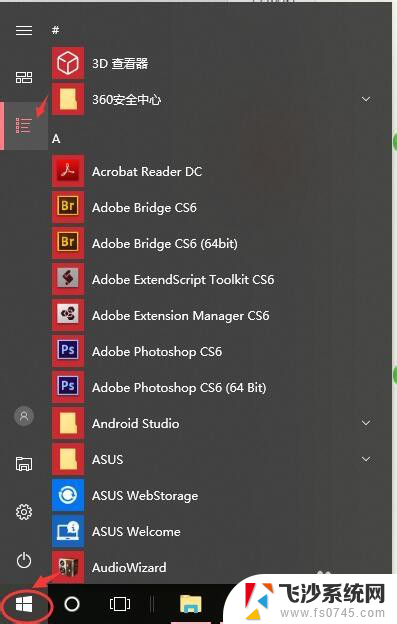 把耳机插显示器上麦克风没声音 电脑耳机有声音但麦克风无法使用
把耳机插显示器上麦克风没声音 电脑耳机有声音但麦克风无法使用2024-03-18
-
 耳机插上有声音但是不能说话 电脑耳机有声音但麦克风无法捕捉声音怎么办
耳机插上有声音但是不能说话 电脑耳机有声音但麦克风无法捕捉声音怎么办2024-07-14
- 电脑连耳麦说话没有声音 电脑耳机有声音麦克风没有声音怎么解决
- 戴了蓝牙耳机麦克风在哪 蓝牙耳机麦克风声音怎么样
- 电脑连接耳机麦克风没声音 耳机插电脑有声音没麦怎么解决
- 新电脑耳机麦克风没声音怎么设置 电脑耳机插上有声音没声音怎么办
- 电脑耳机 有不带麦克风吗 耳机有无麦克风怎么判断
- 麦克风声音小怎么办电脑 电脑麦克风声音大小设置
- 电脑上怎么卸载360安全卫士 360安全卫士怎么卸载不干净
- 怎么给平板刷系统 平板电脑刷机教程视频
- 寻找打印机ip的地址 怎样找到打印机的IP地址
- 为啥微信没有声音提示 微信视频播放没有声音原因
- 电脑怎么取消自动打开软件 如何取消开机自动启动的软件程序
- 笔记本怎样设置电池低于多少再充电 笔记本电脑如何设置95%充电
电脑教程推荐
- 1 寻找打印机ip的地址 怎样找到打印机的IP地址
- 2 如何屏蔽edge浏览器 Windows 10 如何禁用Microsoft Edge
- 3 如何调整微信声音大小 怎样调节微信提示音大小
- 4 怎样让笔记本风扇声音变小 如何减少笔记本风扇的噪音
- 5 word中的箭头符号怎么打 在Word中怎么输入箭头图标
- 6 笔记本电脑调节亮度不起作用了怎么回事? 笔记本电脑键盘亮度调节键失灵
- 7 笔记本关掉触摸板快捷键 笔记本触摸板关闭方法
- 8 word文档选项打勾方框怎么添加 Word中怎样插入一个可勾选的方框
- 9 宽带已经连接上但是无法上网 电脑显示网络连接成功但无法上网怎么解决
- 10 iphone怎么用数据线传输文件到电脑 iPhone 数据线 如何传输文件